Инструкция по установке или обновлению программы через интернет
Перед установкой необходимо убедиться, что на компьютере установлена java машина, как это сделать, описано тут.
Вы можете установить или обновить программу DiaCalcJ прямо с сайта, используя технологию Java Web Start
Ниже описан процесс ваших действий, если вы знаете, что делать, то прочтите хотя бы
краткую инструкцию.
Но лучше потратьте 5 минут и ознакомьтесь с полным описанием действий.
После того как вы нажмете на ссылку браузер спросит, что с ней делать, открыть или сохранить, в Opera это выглядит так:

Выбирайте открыть.
Если ничего подобного не происходит, то возможно у вас не установлена java машина
или не настроен Java Web Start, в первом случае необходимо
установить java машину,
во втором использовать не такой удобный способ ручной установки.
После этого начнется процесс загрузки данных. Необходимо загрузить около 3 Мбт данных, загружаться данные будут только один раз, в следующий раз будут загружены только данные необходимые для обновления или вообще ничего, если никаких изменений не произошло.
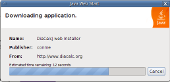
После окончания загрузки вас предупредят, что программе установки необходимы дополнительные полномочия и вы можете разрешить программе работу или отказать. Нажмите на кнопку Run для того, что программа смогла выполнить установку программы DiaCalcJ, вы так же можете поставить галочку, что бы система в дальнейшем не спрашивала об этом.
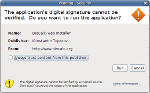
Откроется окно программы установки на вкладке лицензионного соглашения, вам необходимо поставить галочку, обозначающую ваше согласие с лицензионным соглашением.

Вы сможете открыть вторую вкладку, где можно указать путь, куда программа будет установлена или, при обновлении программы, выбрать путь к уже установленной программе. В дальнейшем программа установки будет "помнить" место установленной программы
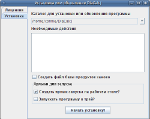
Ниже находится список необходимый действий, если список пуст, то обновлять нечего.
Если в каталоге, куда вы собрались устанавливать программу нет базы данных, то программа установки ее обязательно установит, если же там есть файл базы данных (base.sqlite — самый важный файл программы, в нем находятся данные о продуктах, коэффициентах, дневник и т. д.), то программа установки не будет ставить галочку для перезаписи этого файла и не будет предпринимать никаких действий с этим файлом.
Вы можете поставить эту галочку вручную, но делать это просто так не следует, переписывайте базу данный только в случае, когда вы не боитесь потерять данные.
Нижняя секция отвечает за ярлык программы, который устанавливается на рабочий стол. В дальнейшем можно его скопировать куда вам больше нравится. В этой секции можно отметить возможность запуска программы в трей, подробнее о этой возможности можно прочесть тут.
Если вы слабо во всем этом разбираетесь, но видите кнопку Начать установку, то смело жмите на нее, по умолчанию все уже настроено правильно и безопасно!
После того, как все действия будут сделаны, кнопка станет неактивной и надпись сменится на Нечего делать. Теперь можно закрывать программу установки и начинать пользоваться программой DiaCalcJ
Краткая инструкция:
- Запускаем Web Start
- Жмем на кнопку Run
- Жмем на кнопку Начать установку
Всё.
Переход на страницу Web Star webinstall.html